ComfyUI | Lucifael | All in one Workflow | SDXL/Pony | Veteran/Beginner Friendly! + Tutorial | LORA | Upscaler | FaceDetailer | FaceID | ControlNet
详情
下载文件
关于此版本
模型描述
在 ko-fi 上支持我 <3
如果你想支持我的作品,我会非常开心!每一份支持都至关重要!<3
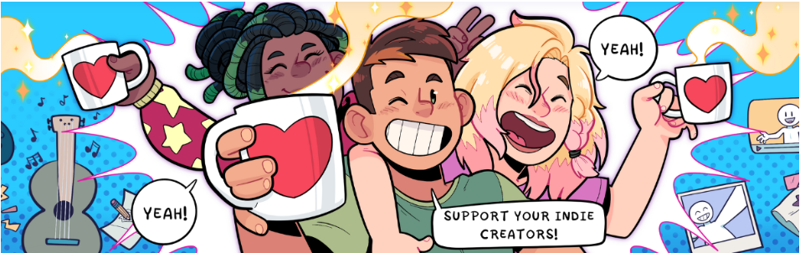
欢迎来到版本3!现已支持ControlNet与更佳面部效果!
欢迎分享你的作品!我非常期待看到你用我的工作流创作的图片!<333
问候!<3
这个工作流专为新手和资深用户设计。资深用户可跳过介绍直接开始,所有刚接触ComfyUI的新手请从第一步开始!
它能做什么?:
它整合了SDXL/Pony所需的一切:基础生成、放大器、面部细节增强、FaceID、LORA等。我花费四个月时间精心打造,自己日常都在使用这个工作流!你在我页面上看到的所有图片都由此工作流生成。我花了大量时间优化流程,使其达到完美状态。
需要注意:
你需要额外的节点。这些全部是ComfyUI管理器可直接下载的官方节点!你只需点击“安装缺失节点”即可!
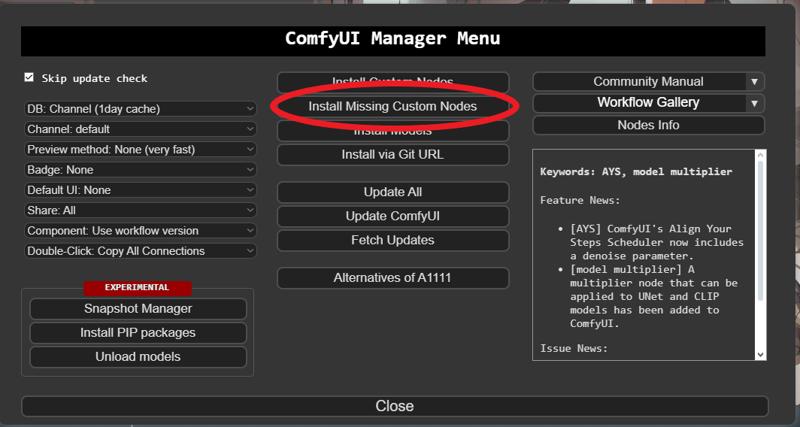
如何使用?:
我强烈建议你之前已有使用ComfyUI的经验,否则可能会感到混乱。但别担心!我已将工作流结构化得非常清晰,接下来我会一步步为你讲解!
开始吧!:
下载工作流并在ComfyUI中打开。
我已用颜色标记所有相关模块,方便你随时了解各部分功能。
编号1: 这是主控制中心。你将在其中编写提示词、选择LORA等。此区域位于工作流中央,呈棕褐色。“Lora堆叠器”加载所需的LORA;“Efficient loader sdxl”加载检查点、clip跳过、VAE、提示词和潜在信息;“KSampler SDXL”生成图像。你可以像往常一样选择调度器、采样器、随机种子和CFG值。这三个模块上方的组件目前无需修改,若你想自定义工作流,可在此基础上继续调整。但现在暂不重要。让我们生成第一张图!示例中我将使用PonyDiffusionV6XL。/model/257749/pony-diffusion-v6-xl
若你选择的检查点并非基于PonyXL,结果很可能与我不同!使用提示词:“score_8_up, score_7_up, score_6_up, feral pony, show accurate”,粘贴到上方的正向提示框中。下方框可留空。若你问score_8是什么?这是PonyXL图像生成质量的评分标准,目前无需深究!
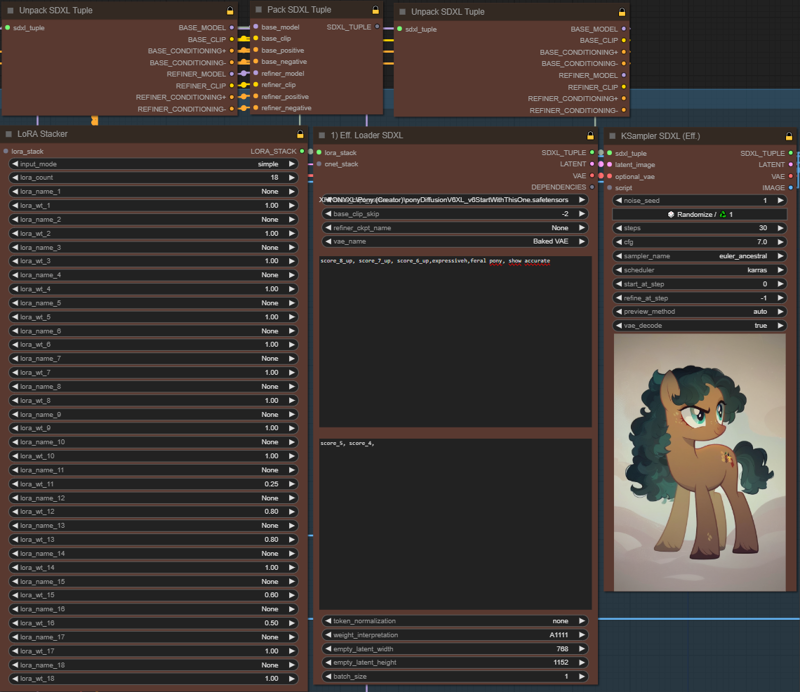 恭喜,第一张图完成!
恭喜,第一张图完成!
编号2: 你看到紫色背景区域了吗?这表示该模块当前被禁用。要启用它,请在绿色框顶部“Iterative Upscaler”处右键,选择“Set Group Nodes to Always”。此时模块将完全可见并被激活。作用是什么?图像将被逐步放大至指定尺寸并增加细节。放大倍率决定最终分辨率,步骤数控制放大过程的精细度。此时我们保持默认设置,再次点击“Queue Prompt”生成下一张图!右侧应出现一张分辨率更高、细节更丰富的图像。在我的小马图中变化较细微,但在人物图像中会更明显!
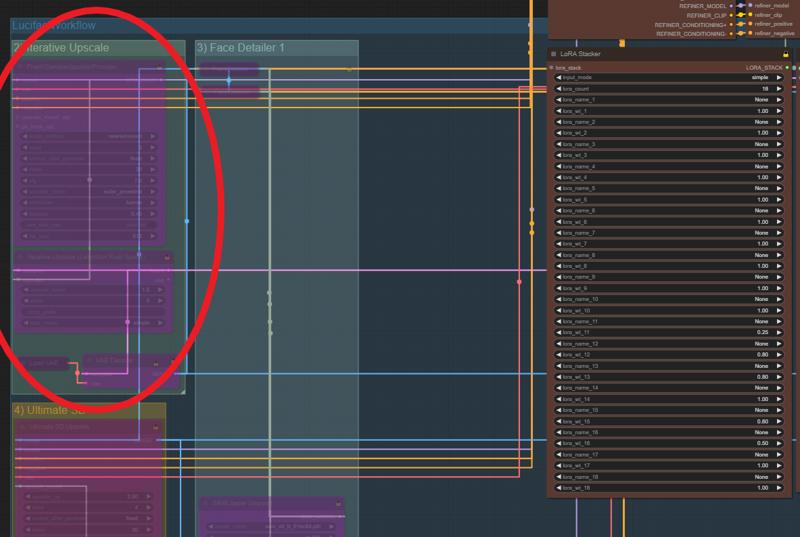
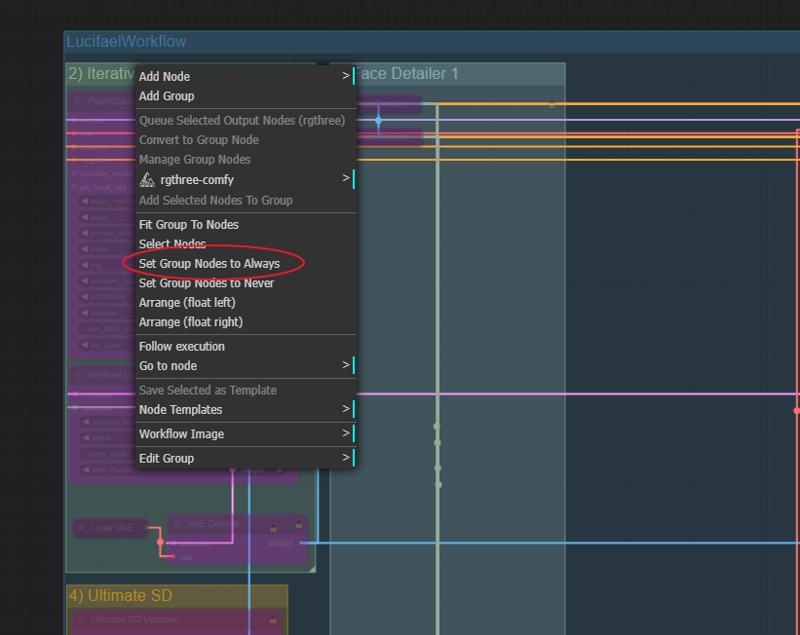 加载VAE:
加载VAE:
在第2步“Iterative Upscale”区域,左下角找到“Load VAE”。点击节点上的圆点打开,即可选择你想要的VAE:
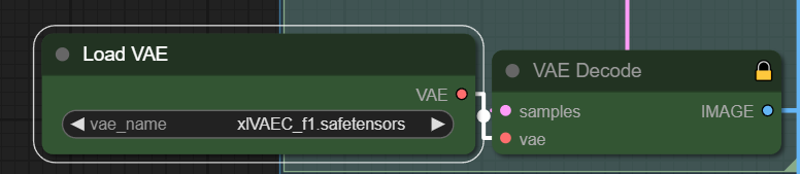 我使用一个非常棒的VAE,你可以在CivitAI上获取。我几乎24/7都在用它,极少更换!试试看:/model/152040/xlvaec
我使用一个非常棒的VAE,你可以在CivitAI上获取。我几乎24/7都在用它,极少更换!试试看:/model/152040/xlvaec
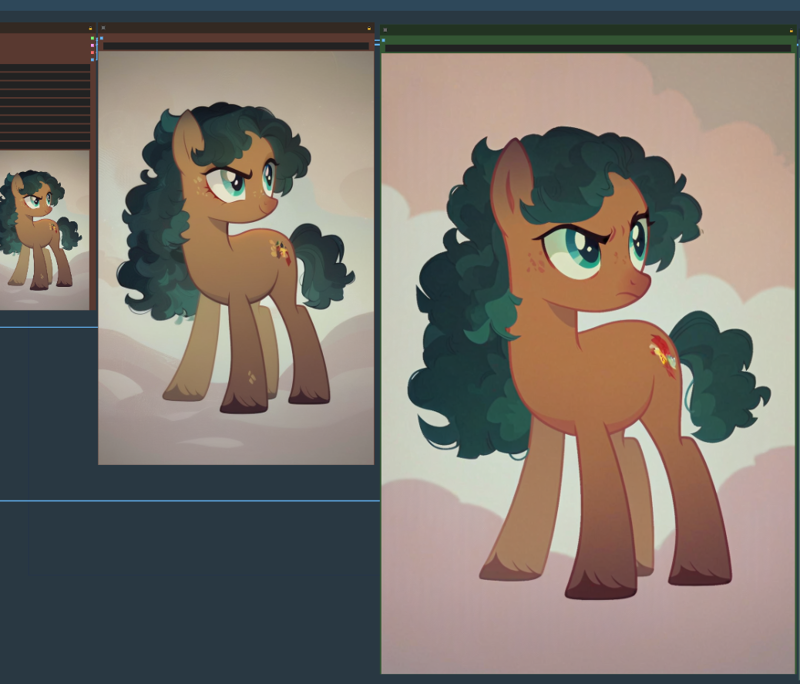 一张更清晰、更大型的小马图像顺利完成!恭喜!
一张更清晰、更大型的小马图像顺利完成!恭喜!
编号3: 面部细节增强节点。它能显著改善或修复人物面部。我们都见过模糊的面孔,或人物比《巴黎圣母院》的卡西莫多还丑的照片!我们不想要这些,绝不!因此我们需要一个节点来帮忙,它做得非常好!该节点会自动识别并优化所有发现的面部,无论大小或隐蔽程度。在我的小马图中效果可能不明显,但我会附上一个更清晰的人像示例。前往“Iterative Upscaler”右侧的“Face Detailer”。我知道这个节点看起来复杂吓人,但你无需改动任何参数!我已设置好所有参数,确保面部始终自然美观。只需再次右键点击,选择“Set Group Nodes to Always”,然后重新点击“Queue Prompt”运行。如前所述,我的小马图中变化很小:雀斑变白了,睫毛略微增多——在人像中效果会非常明显!
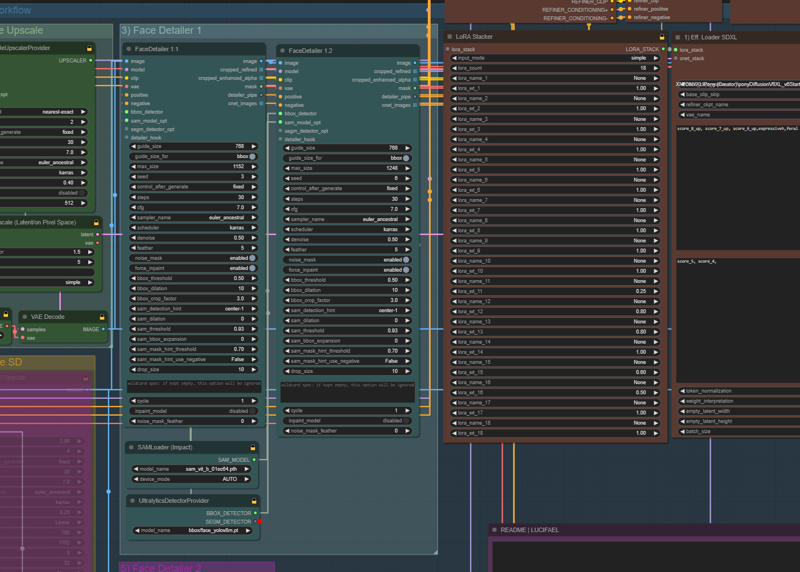
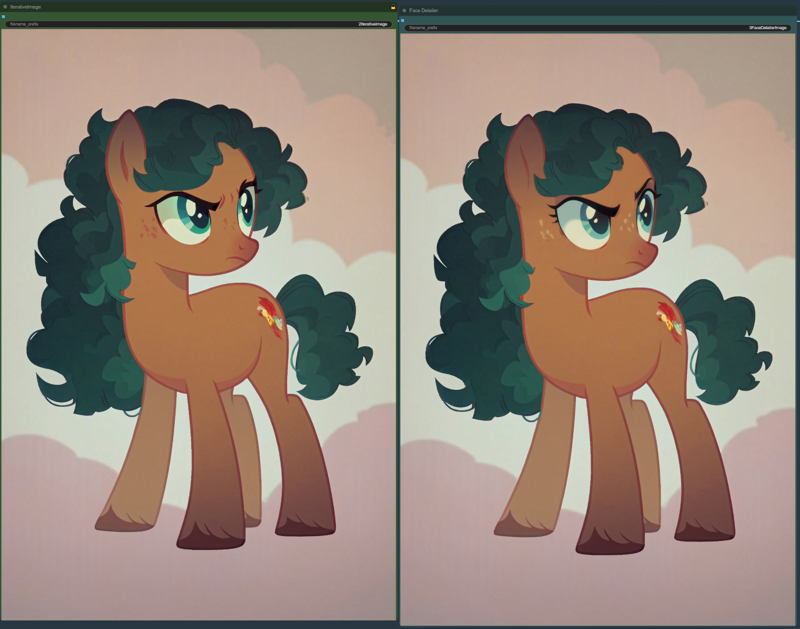 以上步骤基本是我的核心工作流。此分辨率和细节水平通常已足够。若你想大幅提升图像质量,就进入第4步。
以上步骤基本是我的核心工作流。此分辨率和细节水平通常已足够。若你想大幅提升图像质量,就进入第4步。
面部示例:
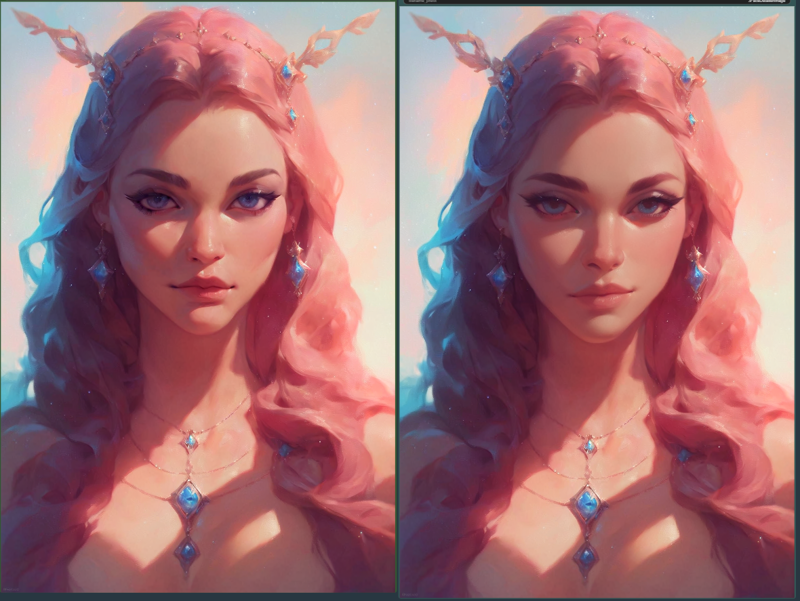 重要!V3:全新面部细节增强方法!往下滚动查看新方法!
重要!V3:全新面部细节增强方法!往下滚动查看新方法!
编号4: 终极SD放大器。与迭代潜在放大不同,此方法极少改变图像内容,仅使其更美观。当然,你可以提高去噪值以获得更大自由度,但通常会引入过多干扰。网络上有众多放大器可供选择。我个人会根据喜好轮换使用,而目前我使用的是“4x-UltraSharp”。链接如下:/model/116225/4x-ultrasharp
将放大倍率设为2(或保持默认)。根据你的硬件性能,可能需要一些时间 <3
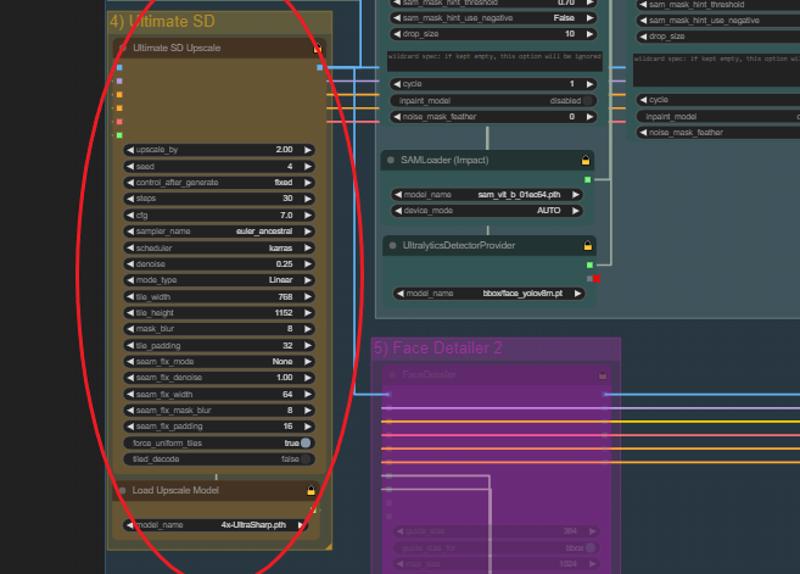
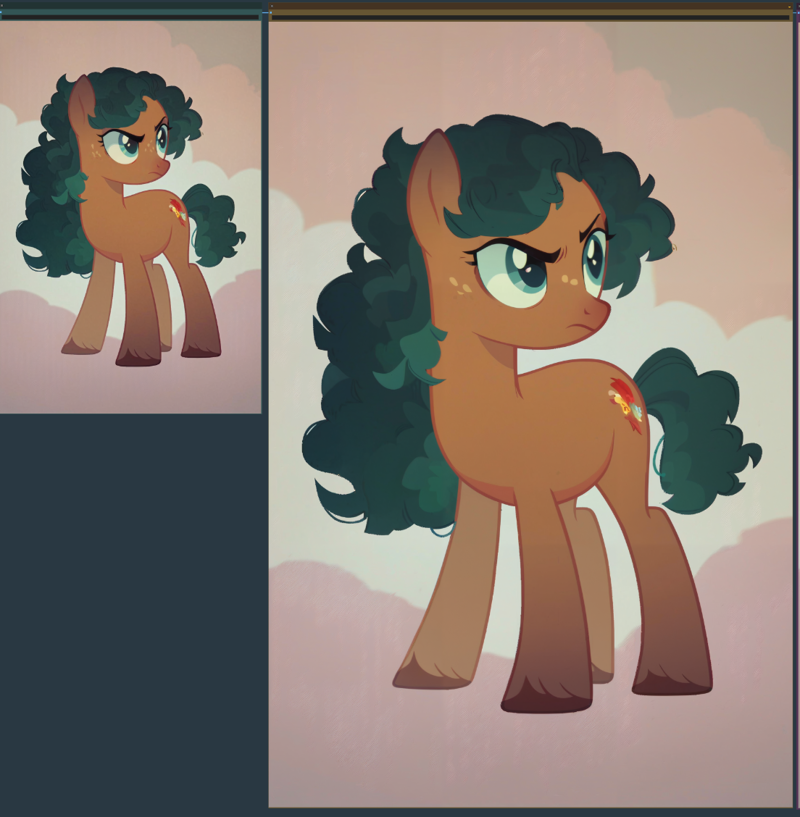 你可以看到,图像内容变化极小,但分辨率大幅提升——这正是我们想要的!一张高分辨率放大图已完成!恭喜!
你可以看到,图像内容变化极小,但分辨率大幅提升——这正是我们想要的!一张高分辨率放大图已完成!恭喜!
编号5: 我们真正的最后一步。另一个面部细节增强器。有时在极高分辨率放大后,面部会出现扭曲。这时我们的老朋友“面部细节增强器”就派上用场了!和之前一样,右键解锁第5组模块,然后运行整个流程。如前所述,我们可以连续使用两个面部增强器,但通常已不再必要,且能节省大量时间!完成!现在我们拥有一张高分辨率、细节精美的图像。在我的例子中,是一只小马。此例中变化不大:睫毛被补充,面部整体被重新提亮。在人像示例中则效果更明显!
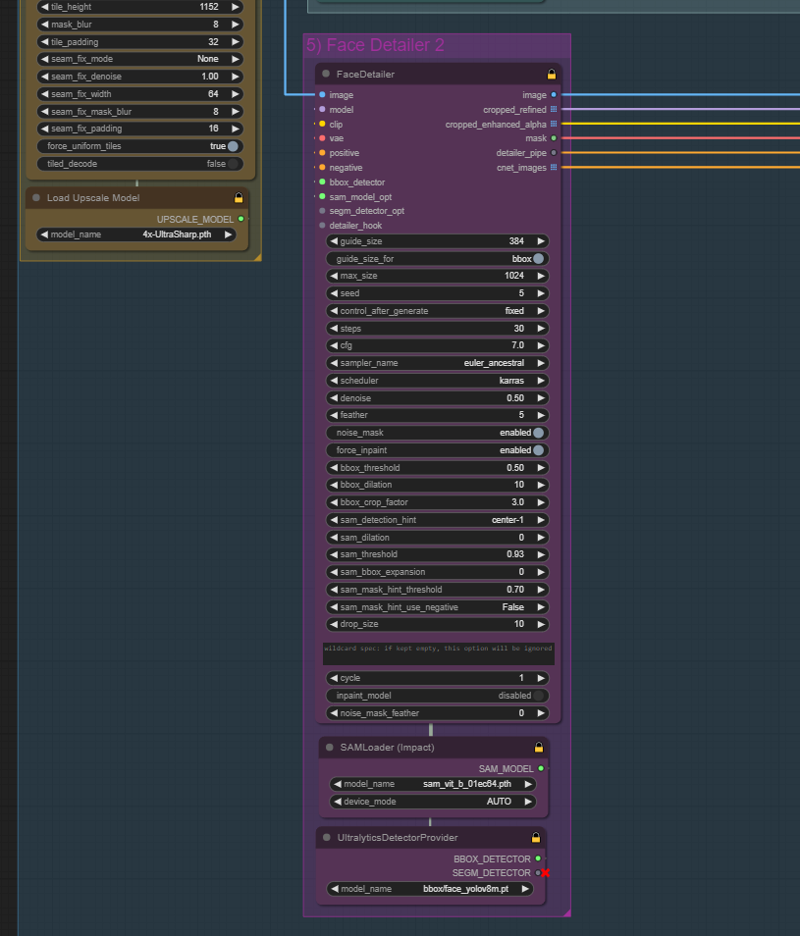

新手Lora堆叠器:
迟早你会用到LORA。这时“Lora堆叠器”就发挥作用了!非常简单:在下拉栏中选择一个LORA并点击即可。数字表示LORA权重:数值越高,影响越强。在我的示例中,这是一个增强细节的LORA。我设置了18个插槽,你也可以通过“Lora Count”减少插槽数。我通常在生成图像中启用约12个LORA,因此保留了充足空间!你可以根据需要自行调整,空置插槽不会带来任何负面影响!
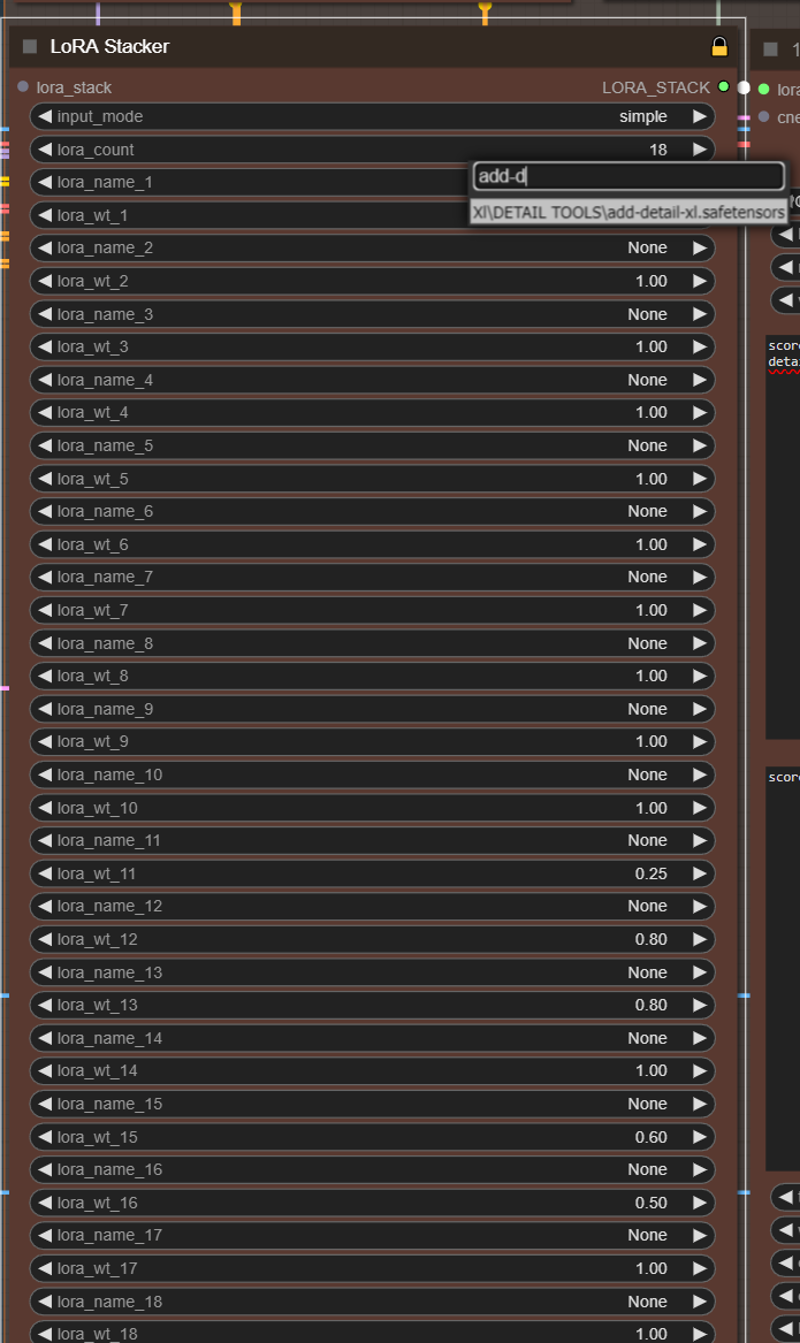
可选:FaceID:
遗憾的是,FaceID在Pony上表现极差,建议仅用于SDXL模型!
若不想使用FaceID,只需像往常一样跳过整个模块,正常生成图片即可!
文件:
我们需要4个文件,我将以ZIP包形式一并提供。这些文件非我原创,所有功劳与感谢归原始制作者!
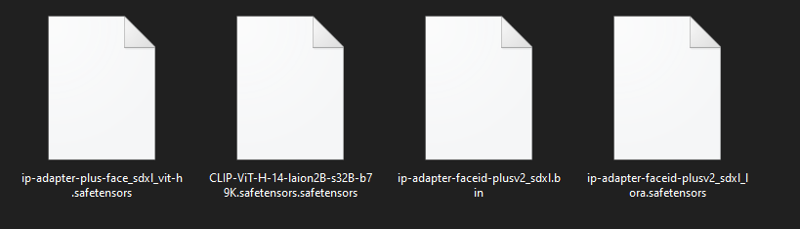 这些文件将包含在ZIP中,你无需在线搜索!
这些文件将包含在ZIP中,你无需在线搜索!
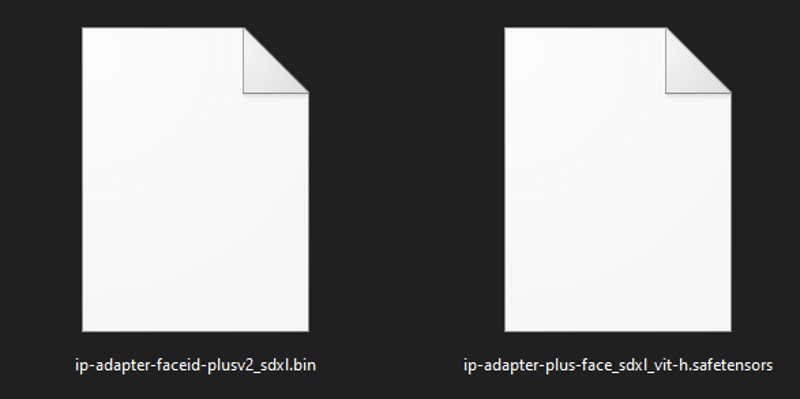 这两个文件需放入我图中标注的文件夹:ComfyUI_windows_portable\ComfyUI\models\ipadapter。
这两个文件需放入我图中标注的文件夹:ComfyUI_windows_portable\ComfyUI\models\ipadapter。

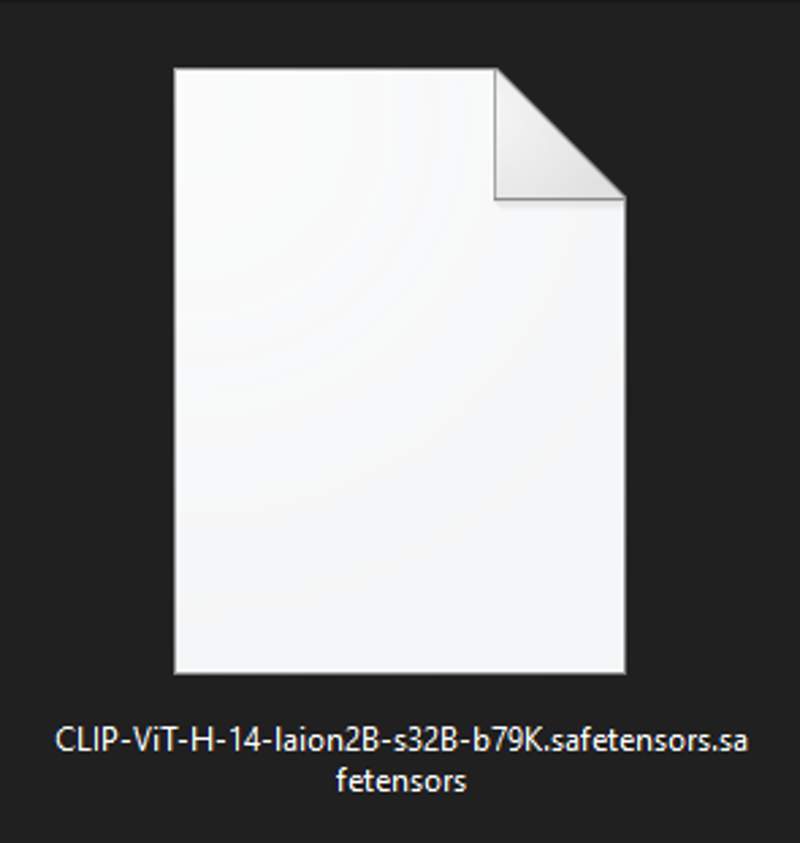 此文件放入:ComfyUI_windows_portable\ComfyUI\models\clip_vision
此文件放入:ComfyUI_windows_portable\ComfyUI\models\clip_vision

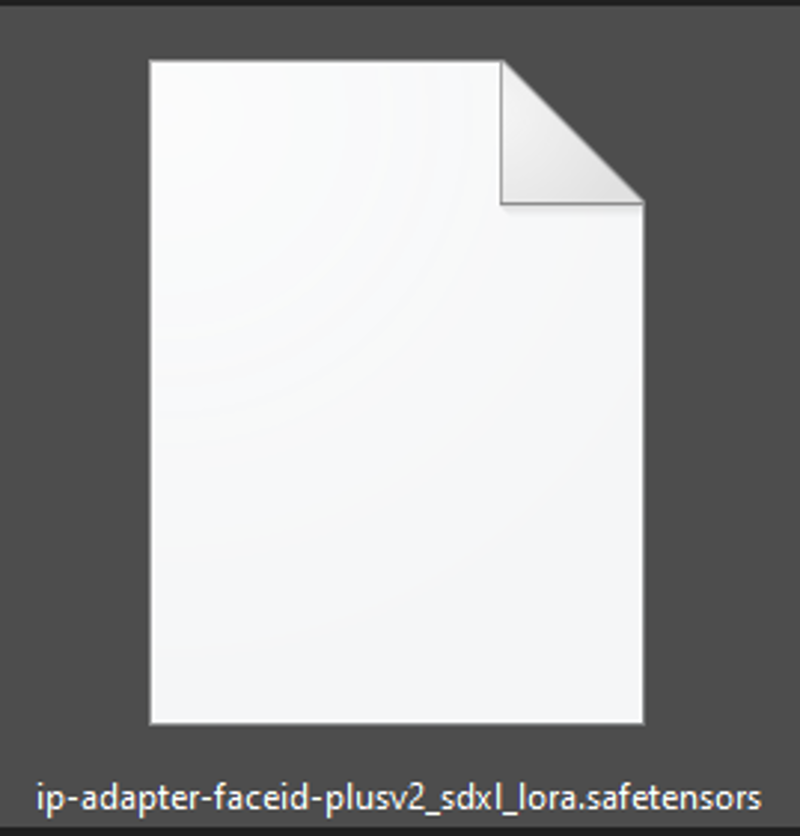 此文件放入:ComfyUI_windows_portable\ComfyUI\models\loras
此文件放入:ComfyUI_windows_portable\ComfyUI\models\loras

所有准备完成,现在我们可以开始!
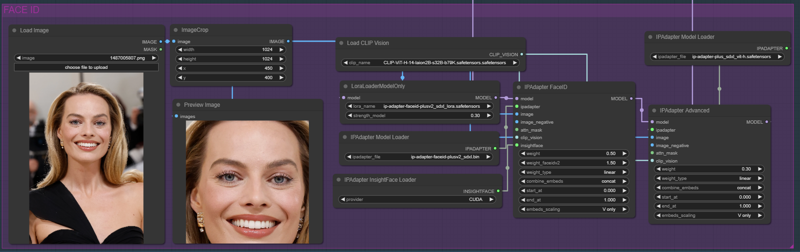 我已附上用于测试FaceID的样图!
我已附上用于测试FaceID的样图!
FaceID基础说明:
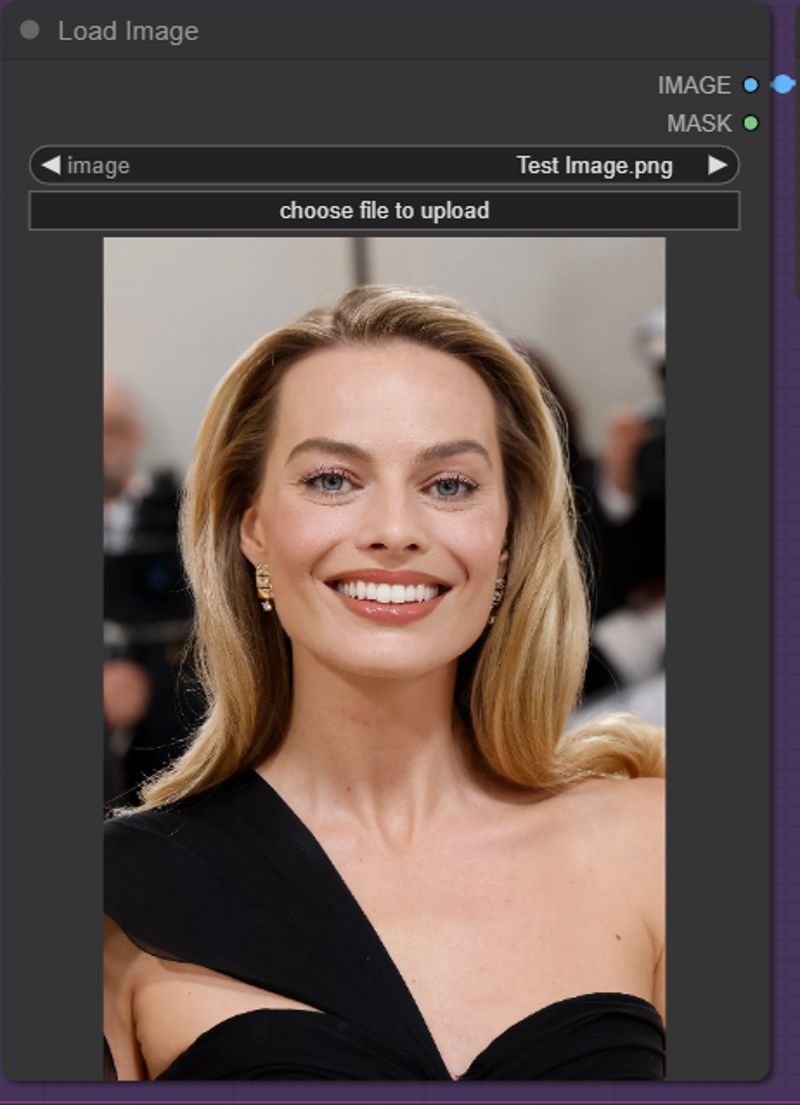 上传你希望使用的面部图像。
上传你希望使用的面部图像。
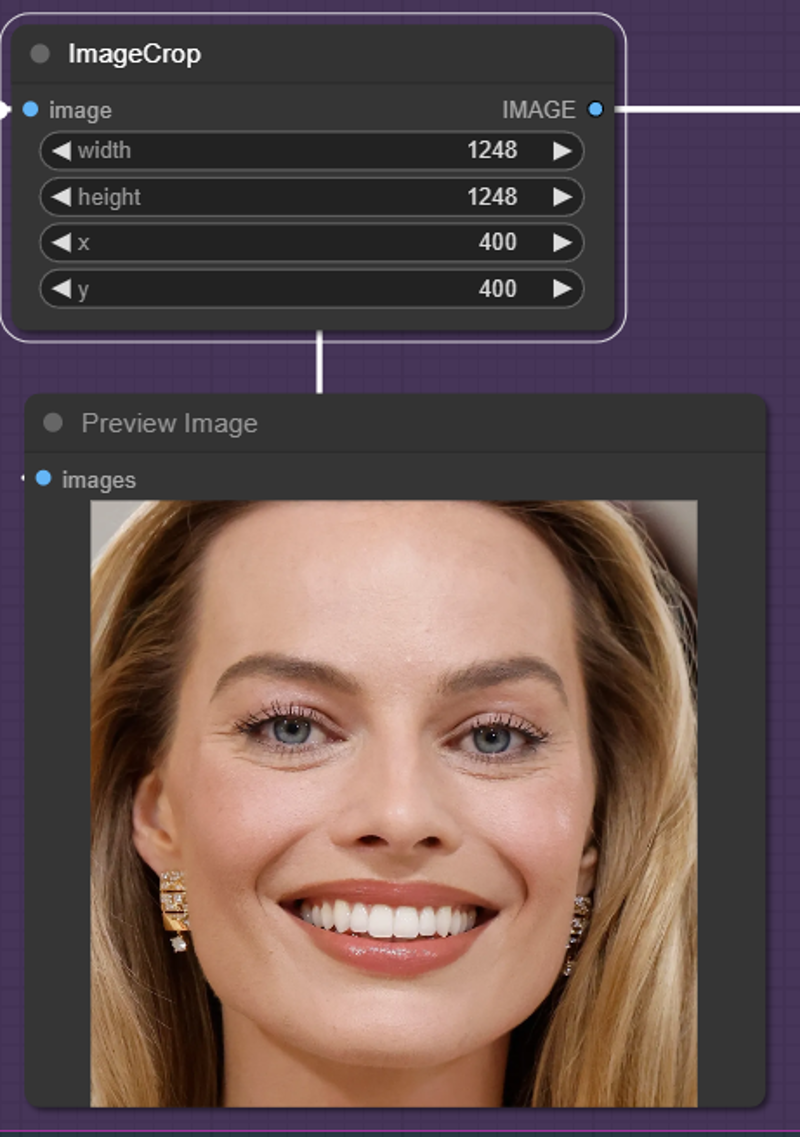 裁剪图片,确保整个面部清晰可见。图像分辨率越高,对齐要求越严格。否则768x1125的尺寸通常适用,建议你多尝试。
裁剪图片,确保整个面部清晰可见。图像分辨率越高,对齐要求越严格。否则768x1125的尺寸通常适用,建议你多尝试。
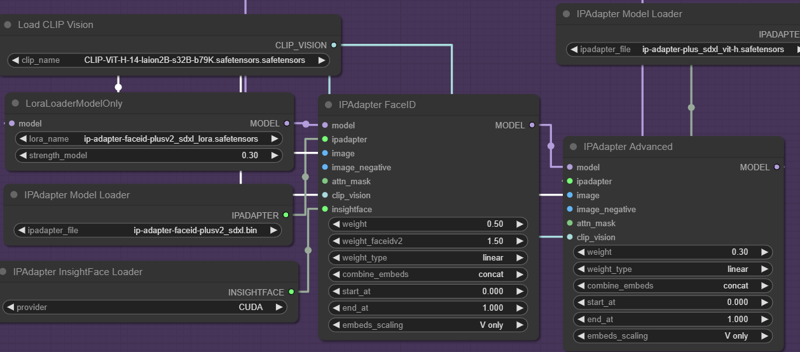 其余部分,请反复调整权重,直到找到你喜欢的效果!我个人认为FaceID不如SD 1.5时期那么出色,但仍能获得极佳成果——不妨一试!
其余部分,请反复调整权重,直到找到你喜欢的效果!我个人认为FaceID不如SD 1.5时期那么出色,但仍能获得极佳成果——不妨一试!
结果:
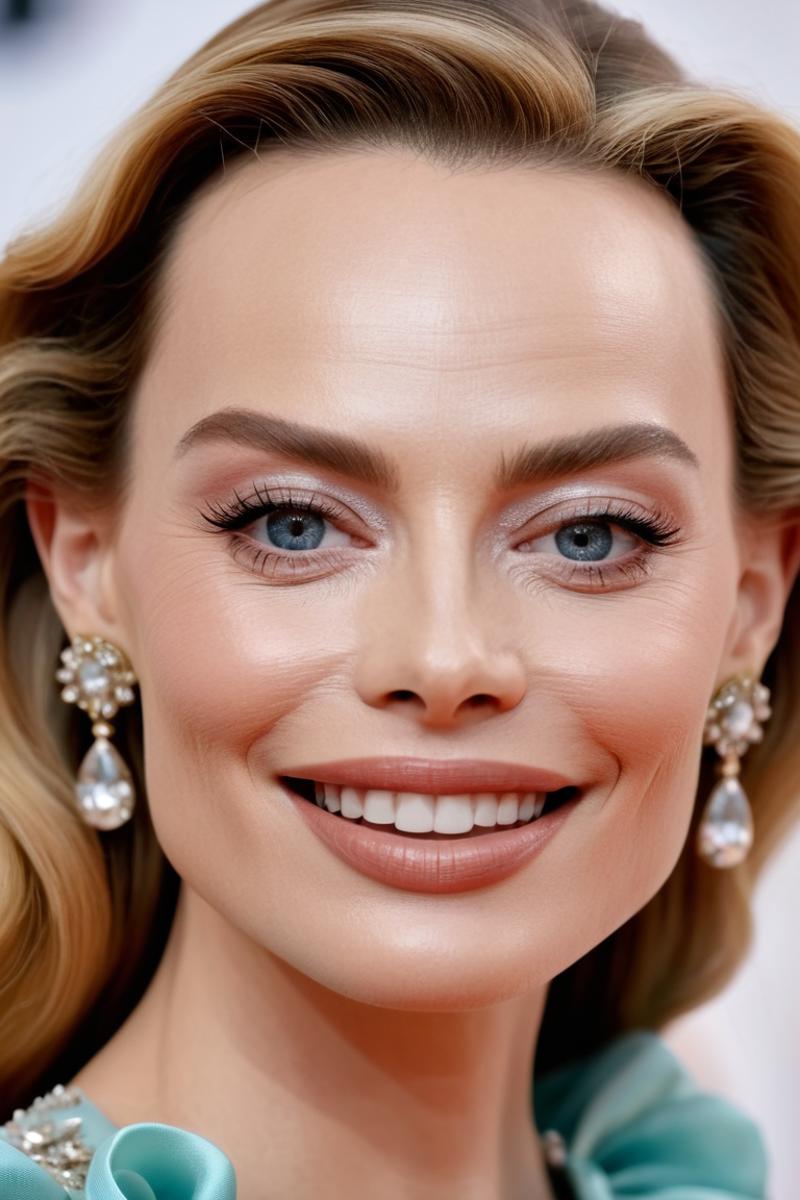

你看……有点 modest。但请记住,这张脸是在没有使用 Loras 的情况下生成的,依然具有非常灵活的可塑性。例如,你可以将自己融入到生成过程中。它提供了许多令人兴奋的可能性,请试一试,如果你有出色的结果,请在这里分享!
图像保存器:
在管理器中点击“缺失节点”并下载缺失的节点!然后就可以开始了!
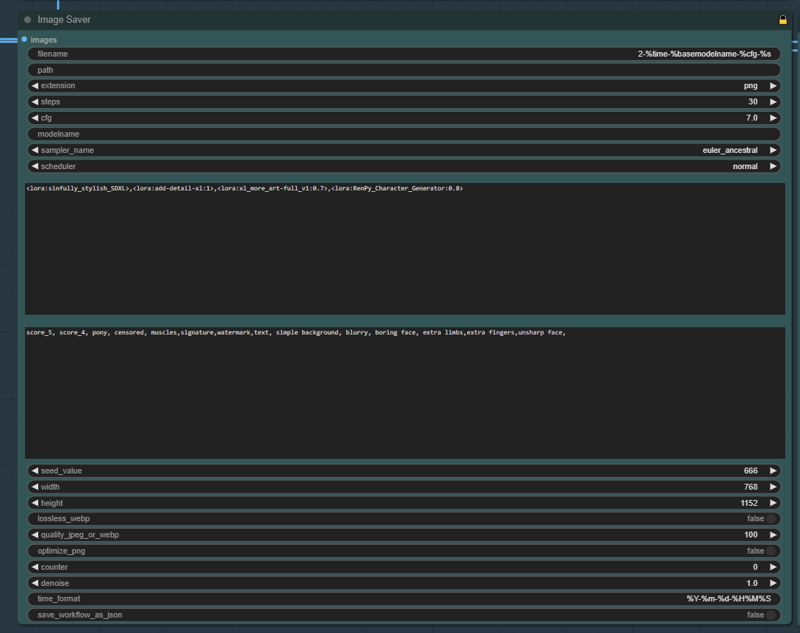
图像保存器不仅能保存你的图像,还能同时整合你的数据。如果你习惯于 A1111 自动识别 CivitAI 上的一切,那么这与此类似。可惜不如那边那么完美,因为我们必须调整我的工作流程中的某些部分。但如果你像我一样经常使用相同的生成参数,几乎察觉不到区别!在这里输入你希望保存时包含的数据,例如 CFG、采样器、步数、调度器等。你必须在工作流中保存图像的位置进行设置——如果你总是保存到最后一节点,那么只需在末尾使用图像保存器并修改条目即可!但如果你想更随性,就必须像我一样自定义所有内容。相信我,一旦设置好,你很快就能上手!
集成 Loras:
你必须以与你在 A1111 中熟悉的相同格式在这里集成 Loras!: lora:sinfully\_stylish\_SDXL,lora:add-detail-xl:1,lora:xl\_more\_art-full\_v1:0.7
CivitAI 会知道使用了哪些 Loras,并像你熟悉的那样将其整合到图像中!就这么简单!
ControlNet!
什么是 ControlNet?
ControlNet 可帮助你精确地从参考图像中复现姿势。
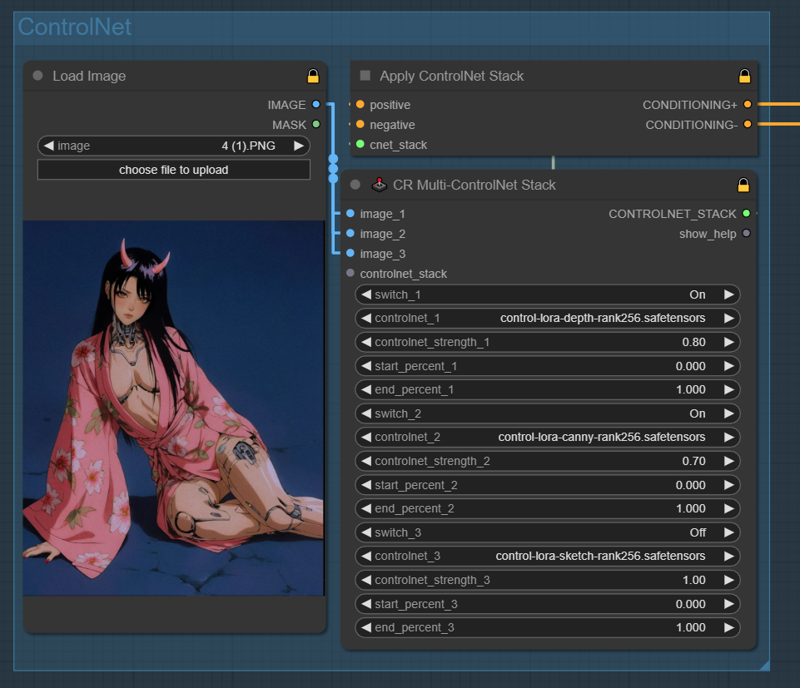
今天的参考图并非我本人创作!一位来自 Instagram 的优秀创作者给了我灵感,我觉得用它来演示非常棒!
我们需要什么?
我们需要能在 ControlNet 中使用的文件。由于我上传文件时收到过负面反馈,我现在只上传我的工作流程,你需要自己寻找并下载这些文件。只需在互联网上搜索并下载即可!
 /model/136070/controlnetxl-cnxl
/model/136070/controlnetxl-cnxl
开始吧!
选择你想复现的参考图像。加载图像!
在 Multi ControlNet 堆栈中,选择你想使用的模型。这里最多可选 3 个,但应该已经足够了!我不会解释每个模型的作用,网上已有大量教程!
选择强度和效果持续时间,搞定!
重要提示:如果你使用的是人物站立的参考图,但提示中要求人物坐下,可能会导致奇怪的结果!请注意这一点!
我的参考图提示如下:
1girl,solo,long hair,breasts,looking at viewer,black hair,brown eyes,sitting,japanese clothes,open clothes,horns,kimono,nail polish,collar,no bra,arm support,blue background,floral print,oni horns,yokozuwari,joints,pink kimono,robot joints,mechanical parts
结果:
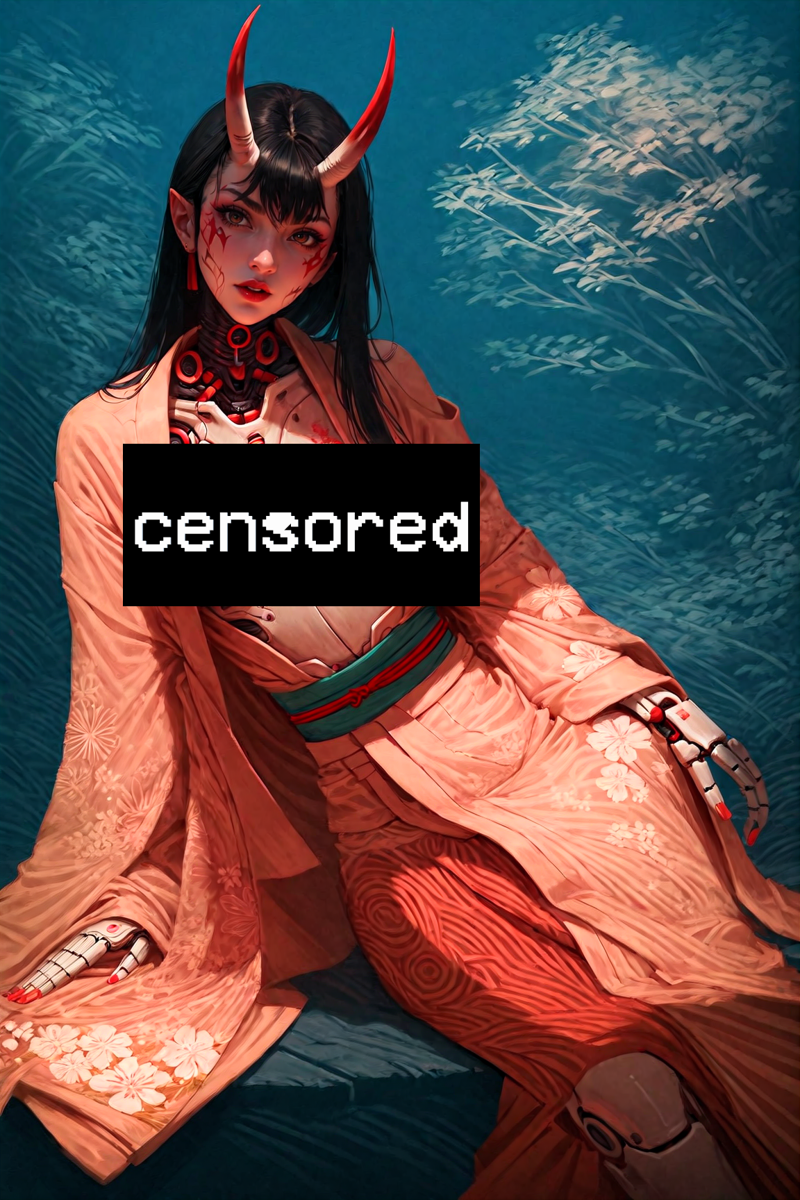 你可以清楚看到姿势已被准确复现!完美!
你可以清楚看到姿势已被准确复现!完美!
全新脸部细节增强方法!
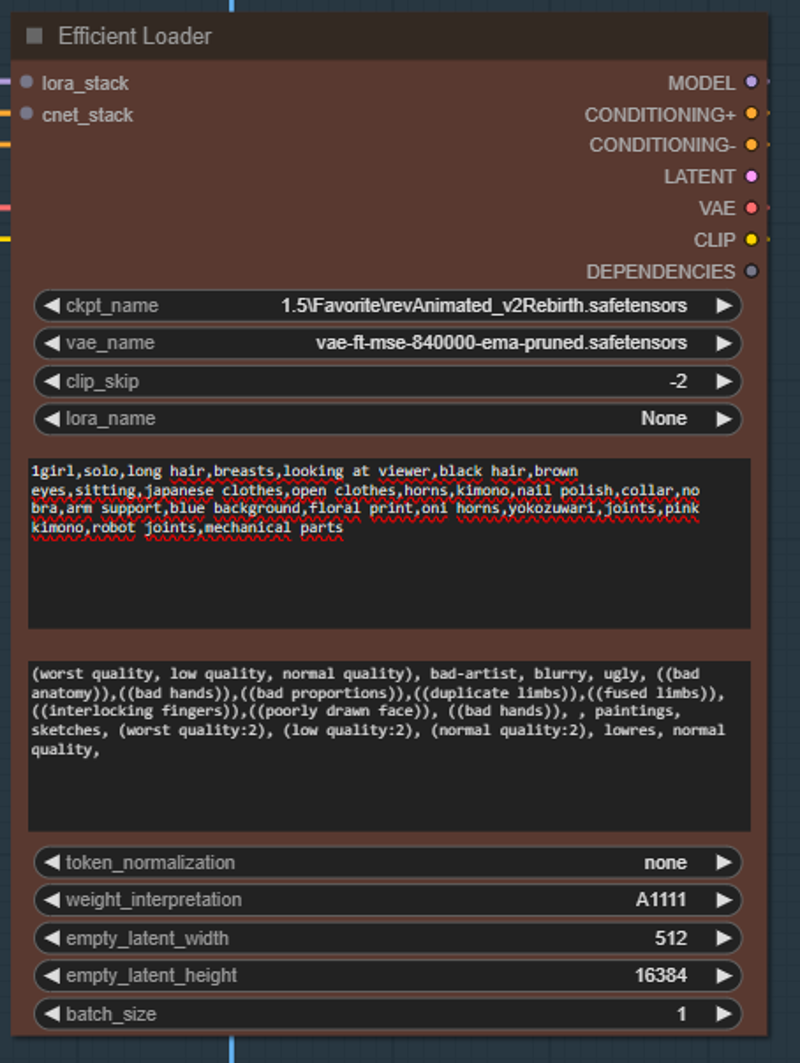 遗憾的是,Pony 和 SDXL 本身在面部生成上并不总是那么出色。在研究多位优秀创作者的经验和交流后,我发现了生成更美丽面部的新方法!我要特别感谢 @Delnight!
遗憾的是,Pony 和 SDXL 本身在面部生成上并不总是那么出色。在研究多位优秀创作者的经验和交流后,我发现了生成更美丽面部的新方法!我要特别感谢 @Delnight!
新方法不仅使用面部专用模型,还结合了旧的 SD1.5 检查点。1.5 生成的脸部效果极佳且美丽,而这些效果在 SDXL 中非常罕见,尤其是用 Pony 时,正如 @Delnight! 所说:“时灵时不灵”。
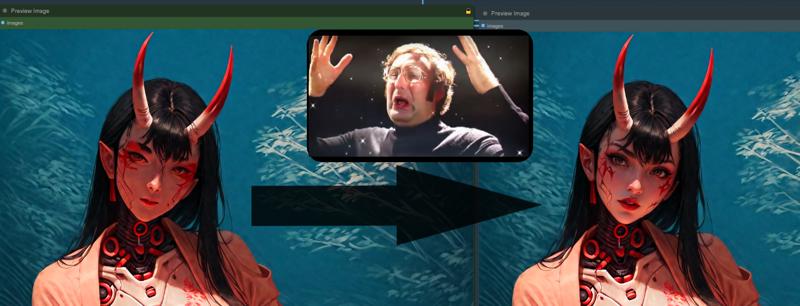 我建议使用的 1.5 检查点:
我建议使用的 1.5 检查点:
/model/234898/vixons-fantasy-mix
如何使用?
只需在高效加载器(主加载器下方)中加载 1.5 模型,并在提示中描述你想要的脸部特征。我个人只是重复主采样器的提示,但你也可以在这里添加“夏日雀斑”、“吸血鬼尖牙”或其他细节!
玩得开心!


